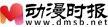如何进行无损分区?
方法1:针对winxp、win2000系统的用户
1、如何你的系统是当winxp、win2000系统的时候,无损分区软件就用“PQ魔术分区大师”,全称是:PQmagic ,网上有绿色版,是一款非常优秀的硬盘分区工具,支持大容量硬盘,可以非常方便地实现分区的拆分、删除、修改,轻松实现FAT和NTFS分区相互转换,还能实现多C盘引导功能,且不损硬盘数据。
方法2:针对win7系统的用户
1、如何你的系统是vista、win7系统的时候,就不能上面的PQ了,而要用Acronis Disk Director Suite 我用的是v10.0.2160版本,当然其它版本也行。它是我用的最多的win7无损分区了,很好用。网上有注册机和汉化文件。百度一下吧!
2、可视化分区,又可重置,非常安全好用。
方法3:针对win8、win8.1系统的用户
1、如何你的系统是win8、win8.1系统的时候,就可用系统自带的Win8分区工具了。可通过右击“计算机”,选“管理”。
2、再菜单-存储-磁盘管理,打开磁盘管理工具。这也可以可视化操作,也很方便快捷,一般人都看得懂的了。
注意事项:当无损分区工作开始后,切勿使用断电、重启计算机、关机或用任务管理器结束软件进程等非正常方式终止分区工作,否则将对所涉及的分区内存储的数据造成毁灭性的损坏,并可能对整个磁盘的数据造成不可预计的严重后果。并且要断开网络和关闭杀毒软件,否则可能会出现失败现象。
无损分区助手怎么扩大c盘?
1、我们在电脑上安装好分区助手专业版软件后,就可以打开软件进入到下图中的主界面,我们在界面中就可以看到电脑磁盘的大小,可以在图中看出C盘的大小为15.01GB,F分区的大小为20.89GB。
2、接下来我们可以对F分区进行压缩,将其大小缩小到15.90GB,我们鼠标右键点击F盘,然后在弹出的选项中再点击“调整/移动分区”选项,接下来就进入到分区调整的界面,如下图所示,我们鼠标放到分区的左边,然后向右拖动左边的手柄来进行缩小分区的操作,一直到缩小到15.90GB。
3、缩小完成后,我们点击界面下方的确定就可以返回到分区助手专业版软件的主界面,我们就可以看到F分区已经变成15.90GB大小,同时我们在C分区后方可以看到有4.99GB分配的空间,如下图所示。
4、接下来我们鼠标右键点击C分区,在弹出的菜单中点击“调整/移动分区”选项,然后进入到分区调整界面。
5、接下来我们就可以在分区调整界面进行C盘大小的调整,我们鼠标移动到C分区的右侧,然后向右拖动右边的手柄来扩大C盘的大小,一直到20GB。
6、我们调整完成后再点击界面下方的确定就可以返回到软件的主界面,这时候我们就可以看到C分区的大小已经被调整为20GB了。